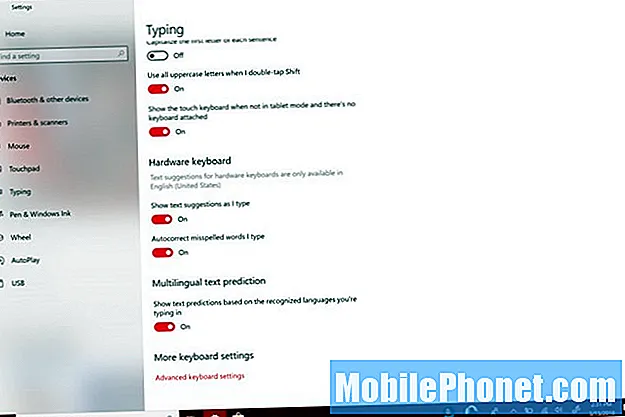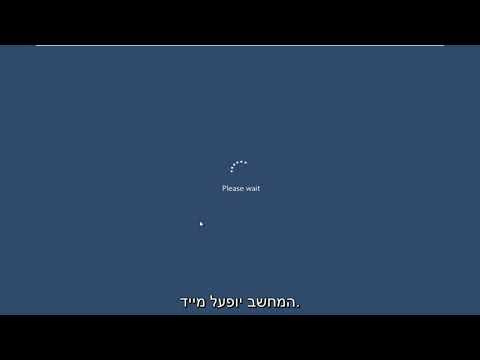
תוֹכֶן
- כיצד להוסיף מילים למילון של Windows 10
- כיצד לבטל תיקון אוטומטי של Windows 10
- כיצד לבטל תיקון אוטומטי של Windows 10 במקלדות
- כונן קשיח פנימי Seagate 2TB Barracuda - 59.99 דולר
בעיות בתיקון אוטומטי של Windows 10 ישגעו אותך. השתמש במדריך זה כדי לתקן בעיות בתיקון אוטומטי של Windows 10 ההורסות את מה שאתה מקליד היום.
מכל הבעיות של Windows 10 שיש לך, בעיות בתיקון אוטומטי הן המתסכלות ביותר. הסיבה לכך היא שהם מתרחשים מאות פעמים ביום, ובניגוד לבעיות אחרות שעומדות בפני משתמשי Windows 10, בעיות בתיקון אוטומטי משפיעות על הדרך שבה אתה מתקשר. עם בעיות תיקון אוטומטי, צפה לשלוח דוא"ל רק כדי להבין מאוחר יותר ש- Windows 10 החליף את מה שכתבת במשהו שלא עשית. בעיות בתיקון אוטומטי גם הופכות את הקלדת שם החברים שלך לטרחה ולהפכחות בטוויטר ובפייסבוק.

בעיות בתיקון אוטומטי של Windows 10 מקשות על השימוש ב- Windows 10 כשאתה לא כותב או מקליד משהו. חיפוש אפליקציה הופך לבעייתי מכיוון שתיקון אוטומטי עשוי לשנות את מה שהקלדת לפני שאתה לוחץ על כפתור החיפוש. אם Windows 10 כבר מתקן בצורה לא נכונה את ההודעות שלך, זה יכול לקרות.
כך ניתן לתקן בעיות בתיקון אוטומטי של Windows 10 ולעצור את המחשב הנייד, שולחן העבודה או הטאבלט שלך ליצור טעויות במיילים, בהודעות ובפוסטים שאינם שם.
כיצד להוסיף מילים למילון של Windows 10
הדרך הקלה ביותר לתקן בעיות בתיקון אוטומטי של Windows 10 היא להוסיף מילים בעייתיות למילון שלך. מכל סיבה שהיא, אין דרך קלה לעשות זאת מאפליקציית ההגדרות. עם זאת, באפשרותך להוסיף מילים למילון של Windows 10 על ידי עריכת קובץ טקסט קבור במערכת ההפעלה.
פתח כל חלון סייר קבצים עם שורת כתובת, כמו תיקיית המסמכים.

העתקה והדבקה את הטקסט הבא לסרגל הכתובות באותו חלון סייר הקבצים על ידי לחיצה ימנית עליו.
% AppData% Microsoft Spelling
לחץ על Enter במקלדת.
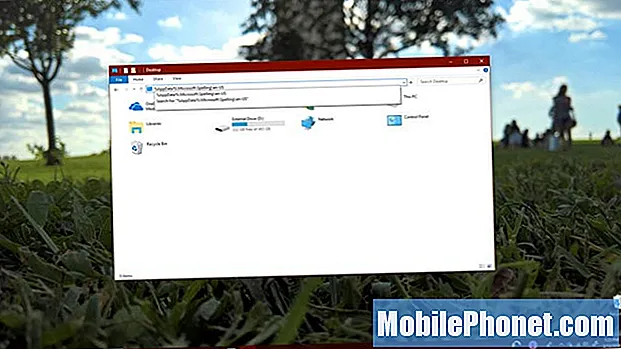
פתח את ה en-us תיקיה. שים לב ששמה של תיקיה זו תלוי בשפת ברירת המחדל שלך. לצורך הדרכה זו אנו עורכים את המקלדת האנגלית של ארצות הברית, ולכן הדוגמה שלנו כוללת את התיקיה en-us.
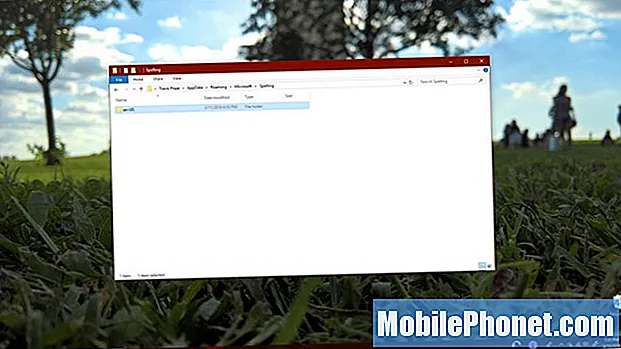
עַכשָׁיו, מקש ימני עַל default.dic קוֹבֶץ.
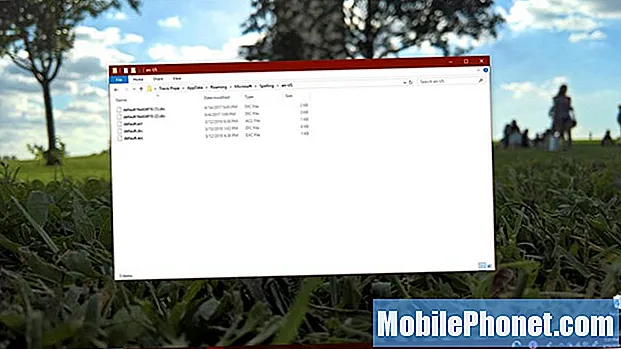
בחר לפתוח עם.
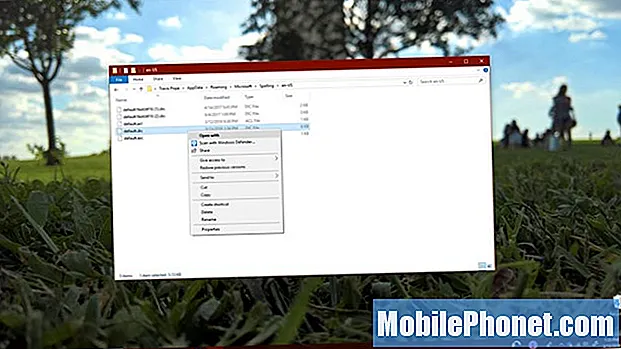
בחר פנקס רשימות מרשימת היישומים שאיתם תוכל לפתוח את הקובץ. אם פנקס הרשימות אינו מופיע כאופציה, לחץ על ה- עוד אפליקציות טקסט בתחתית הקופץ ומצא אותו ברשימה. אל תפתח את הקובץ הזה בשום דבר אחר מלבד פנקס רשימות. לחץ על אישור.
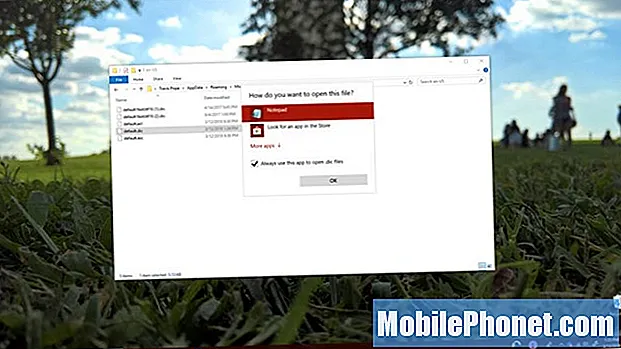
לחץ מתחת למילה הראשונה והוסף את המילה שתרצה שתיקון אוטומטי של Windows 10 יפסיק לשנות. הוספנו "AppData" למילון לצורך הדרכה זו. כל מילה שתוסיף לקובץ זה זקוקה לשורה משלה.
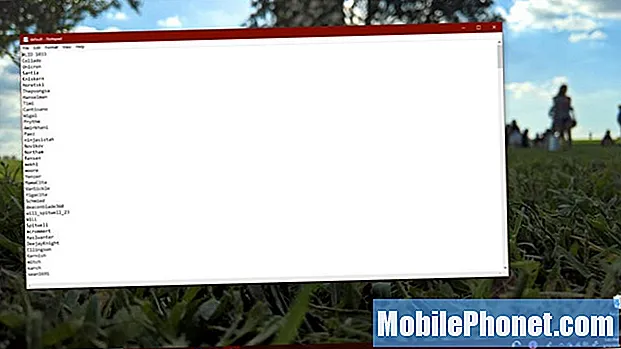
נְקִישָׁה קוֹבֶץ בקצה ה פנקס רשימות. ואז לחץ לשמור.
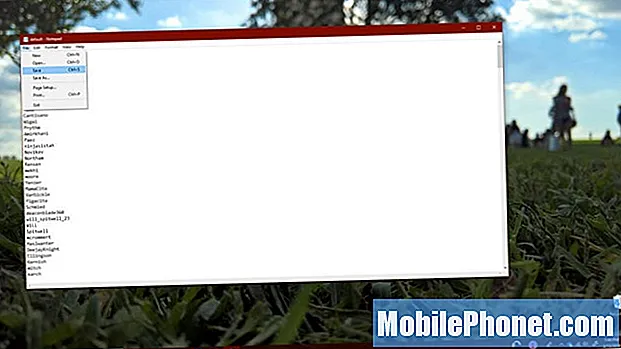
מנקודה זו ואילך, Windows 10 לא ינסה לתקן אוטומטית שום דבר שהוספת לקובץ המילון. למרבה הצער, שינוי זה לא יסונכרן עם מחשבי Windows 10 אחרים.
כיצד לבטל תיקון אוטומטי של Windows 10
אם אינך אוהב תיקון אוטומטי ורק תרצה להשבית את הכל ביחד, כבה את התיקון האוטומטי של Windows 10 מאפליקציית ההגדרות. למרות שלא מאפשרת לך להוסיף מילים בקלות למילון, מיקרוסופט עושה את זה קל מאוד לביצוע.
לחץ על מקש התחל במקלדת או לחץ על המקש הַתחָלָהלַחְצָן בתוך ה שמאל תחתון פינת המחשב האישי שלך.

לחץ על הגדרותשֵׁן בקצה השמאלי של תפריט התחל או מסך התחל.
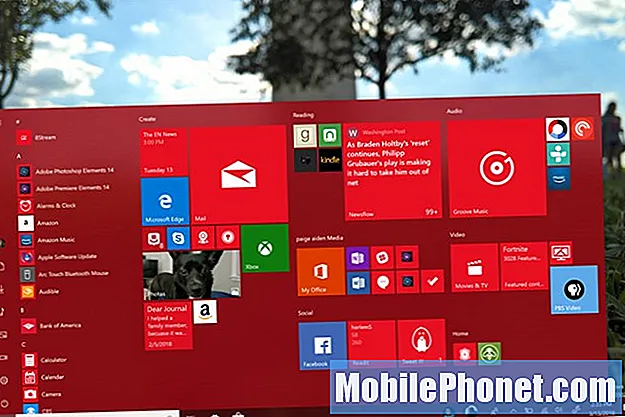
נְקִישָׁה מכשירים באפליקציית ההגדרות.
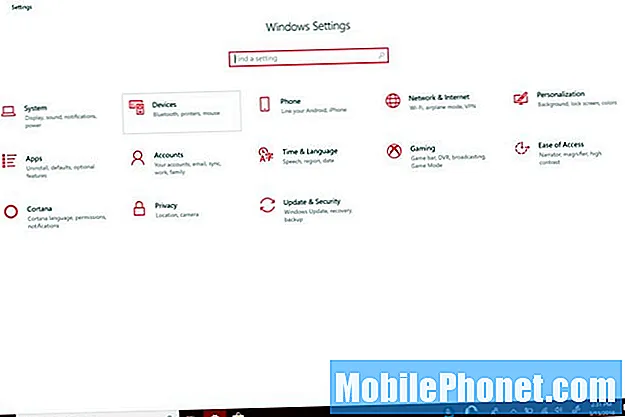
לחץ על הקלדה בתפריט בצד שמאל של הגדרות אפליקציה.
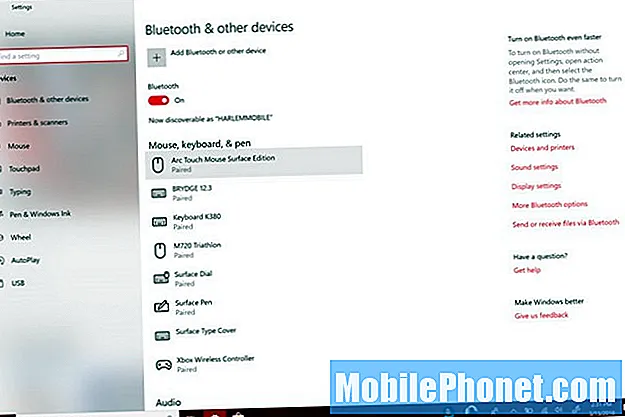
הפוך את תיקון מילים באיות שגוי לעבור לכיבוי. Windows יפסיק לתקן כל מה שתקליד. הפוך את הדגש מילים עם איות שגוי כבה וכיבוי ומערכת ההפעלה תמנע מ- Windows 10 להדגיש מילים שלדעתך כתיב שגוי.
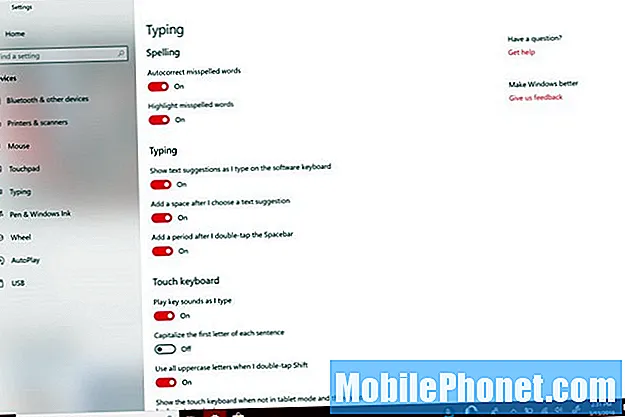
אם אתה משאיר את שתי התכונות לא פעיל, הגה את כל מה שאתה מקליד. יישומים ואפליקציות מובנים שהורדת מחנות Microsoft תלויים בתיקון האוטומטי של Windows 10 כדי ליידע אותך כאשר הקלדת בטעות משהו. לדוגמה, אפליקציות Office Mobile בחינם לא יתוקנו באופן אוטומטי מילים באיות שגוי ללא תכונה זו, למרות שאפליקציות Office 2016 יהיו מכיוון שיש להן מילון משלהן.
התקן את Grammarly ותוספות אחרות של Microsoft Edge כדי ליידע אותך כאשר איות שגוי או אפליקציית אינטרנט שאתה מבקר בה לעתים קרובות.
כיצד לבטל תיקון אוטומטי של Windows 10 במקלדות
במשך שנים, תיקון אוטומטי של Windows 10 יתקן רק את מה שהקלדת במסך מגע, אך זה ישתנה בקרוב. עדכון יוצרי האביב של Windows 10 מוסיף תיקון אוטומטי למקלדות חומרה. אם הרגע התקנת את העדכון הזה ואינך אוהב את התכונה, כך תכבה אותו.
הקלק על ה הַתחָלָה סמל ב שמאל תחתון פינת המסך.

הקלק על ה הגדרותשֵׁן בקצה השמאלי של תפריט התחל.
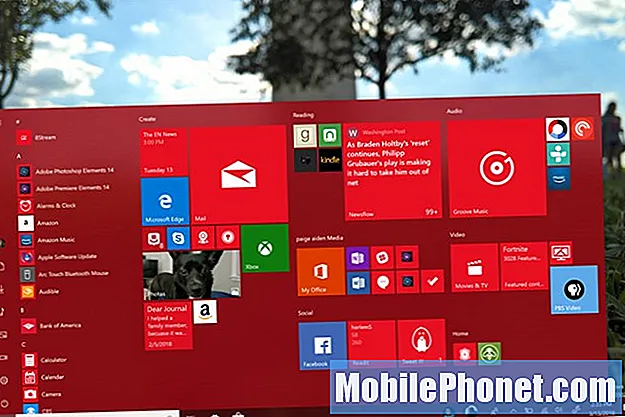
לחץ על מכשירים.
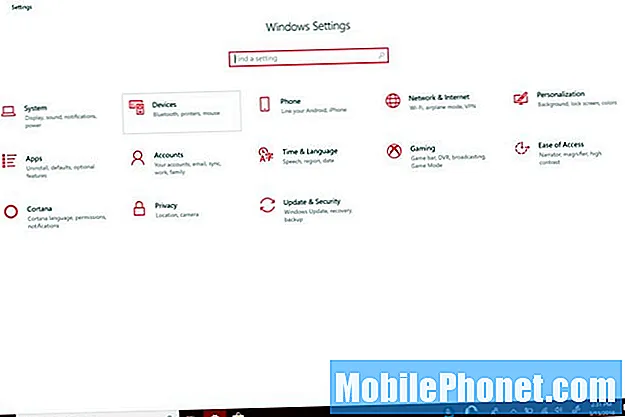
כעת לחץ על הקלדה בתפריט בצד ימין של המסך.
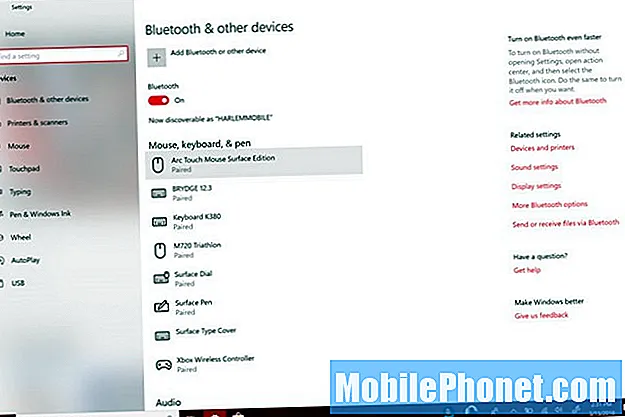
גלול לתחתית הרשימה והעיף את כל המתגים שמתחת מקלדת חומרה לסירוגין.זה ימנע מ- Windows 10 להציע מילים תוך כדי הקלדה ולכבות את התיקון האוטומטי של Windows 10 עבור המקלדת שלך. חזור לכאן כדי להפעיל את התכונה אם אי פעם תחליט שאתה רוצה להשתמש בה.